123 AVI to GIF Converter顾名思义是一款能够把avi视频转换输出为GIF的软件。把视频转为GIF你还不知道怎么做?123 AVI to GIF Converter它可以帮助您将avi视频转换并输出到GIF。同时,它还可以有效地支持各种常见的视频格式,例如mp4,flv,3gp,mov等。它可以在预览窗口中直接播放,并允许您设置开始时间和结束时间以截取视频剪辑以执行转换。此外,您还可以设置各种基本参数,例如gif高度,gif宽度,循环播放和帧延迟,以获得最佳的输出转换结果,有需要的朋友请赶紧到此网站下载!
安装方式:
1.双击安装程序,进入123 AVI to GIF Converter安装向导,然后单击[下一步]。
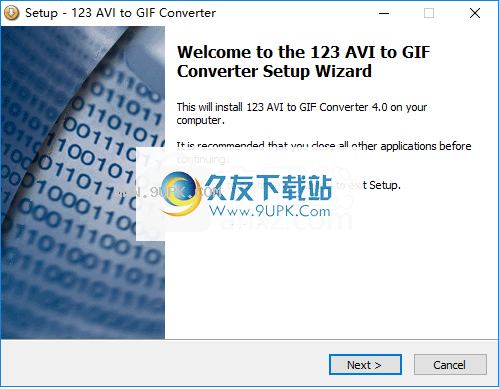
2.阅读软件许可协议,选中[我接受协议]选项,然后继续进行下一个安装。
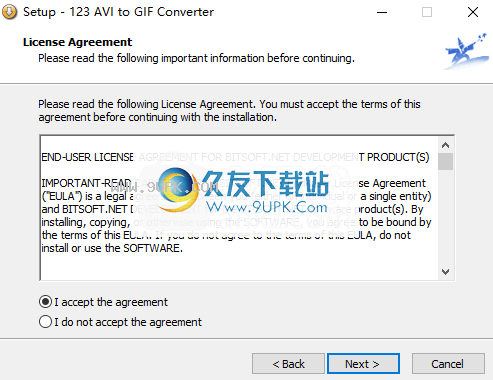
3.选择安装位置,可以选择默认的C:\ Program Files(x86)\ bitsoft.net \ 123 AVI到GIF转换器。
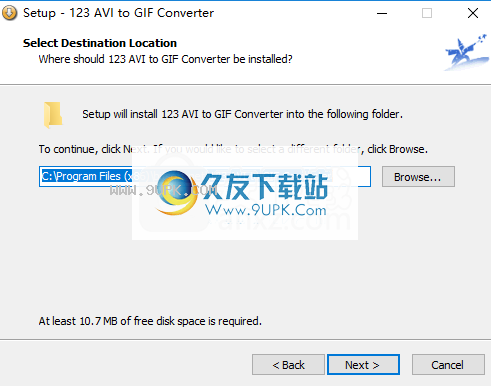
4.选择开始菜单文件夹,用户可以选择默认的Bitsoft.net \ 123 AVI到GIF转换器。

5.选择其他任务,选中“创建桌面”图标和“创建快速启动”图标选项。
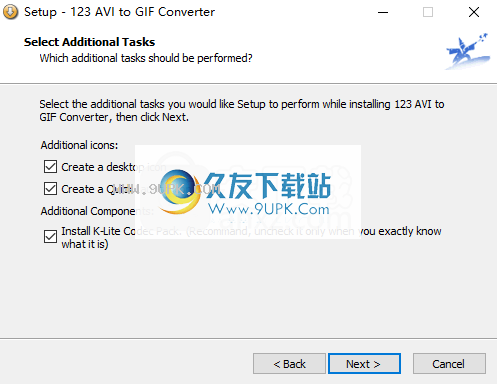
6.准备安装,单击[安装]开始安装。
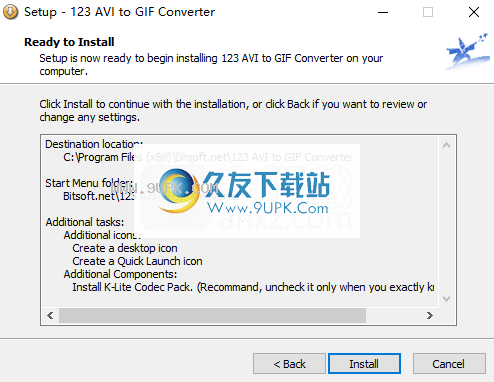
7,123 AVI至GIF转换器安装成功,单击[完成]完成安装。
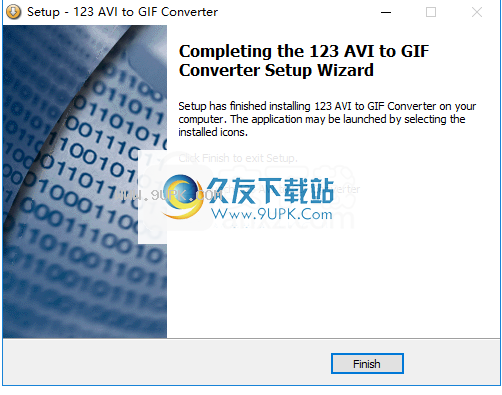
软件功能:
123 AVI到GIF转换器可以帮助您将AVI视频转换和输出为gif。
支持mp4,flv,3gp,mov和其他常见的视频格式。
内置播放器,您可以先预览视频文件。
您可以裁剪视频,只能选择视频的特定片段进行转换。
提供视频裁剪功能,支持裁剪视频的边缘。
支持设置GIF的大小。
支持设置GIF循环效果。
软件特色:
123 AVI到GIF转换器是一个易于使用的应用程序,使您可以将AVI文件编码为GIF格式。但它也支持其他视频扩展,例如FLV,3GP,MOV和MKV。
该程序的界面非常直观,易于浏览。由于不支持“拖放”方法(并且不支持批处理),因此只能使用文件浏览器来导入视频剪辑。
因为您可以预览剪辑并暂停帧,并在转换过程(即修剪)之前指定起点和终点。
此外,您可以输入帧步长,裁剪源并调整其大小,启用循环模式,设置帧延迟并启用123 AVI到GIF转换器以转换为256个灰度GIF图像。
按下“制作GIF”按钮后,您可以选择目标文件夹并输出文件名。不幸的是,您无法在查看任务进度时取消任务。
使用说明:
1.运行123 AVI到GIF转换器,进入软件的主界面,如下所示。
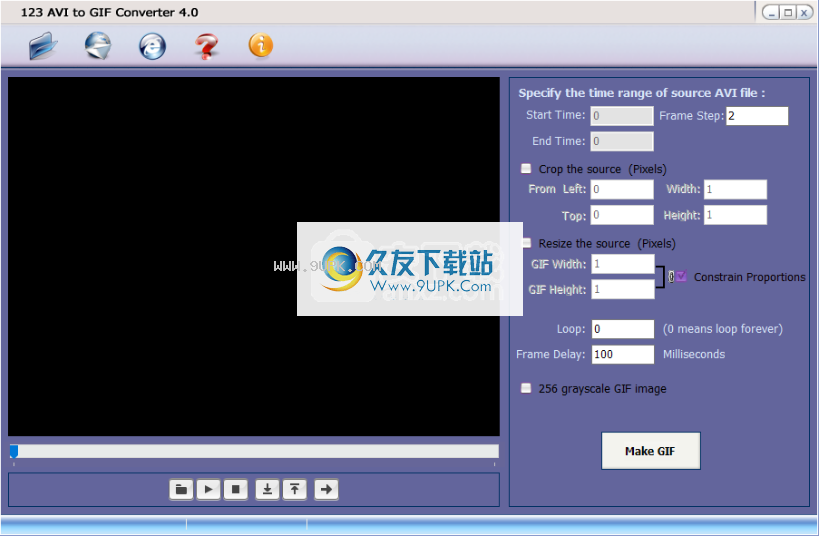
2.单击[打开]按钮,然后打开要转换的视频文件。

3.提供视频播放功能,您也可以直接设置选择要转换的视频片段。

4.用户可以设置视频的开始时间和结束时间(选择要转换的片段)。
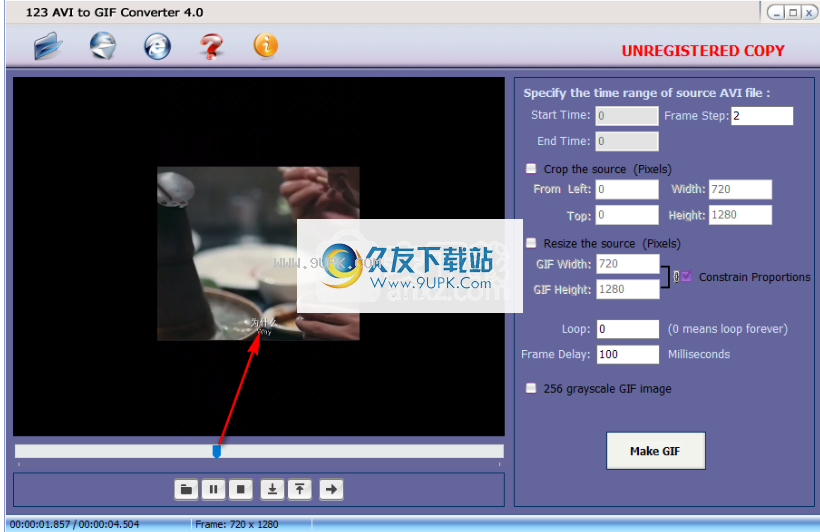
5.您可以直接裁剪源视频的边缘。
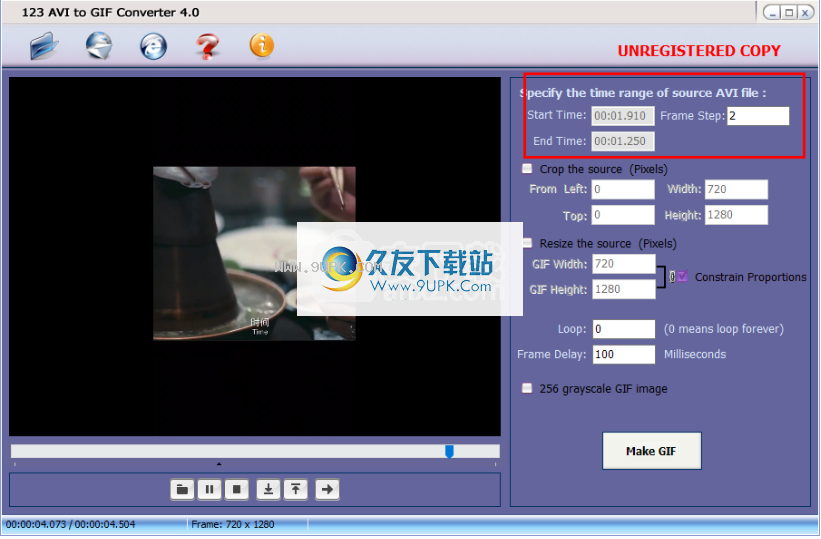
6.调整GIF的大小。用户可以直接调整GIF图片的大小,还可以设置循环播放和帧延迟等参数。

7.支持256个灰度图像。
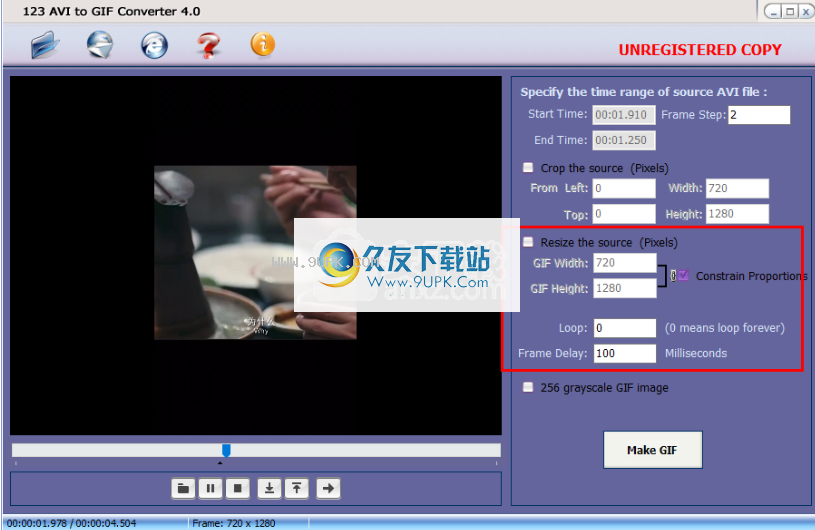
8.单击[make gif]按钮进行创建。




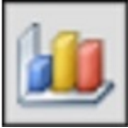


 天气指南
天气指南 语音天气
语音天气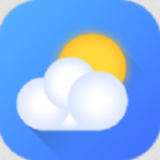 最佳天气
最佳天气 章鱼天气预报
章鱼天气预报 水果天气
水果天气 知雨天气
知雨天气 甜甜天气备忘录
甜甜天气备忘录 中华天气
中华天气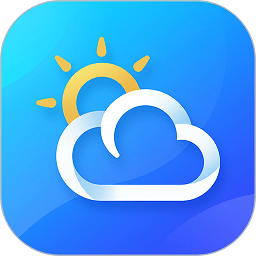 精准时刻天气app
精准时刻天气app 好天气
好天气 橡果天气
橡果天气 墨迹天气极速版
墨迹天气极速版 汉字转U码下载V0317免安装版
将汉字和U码(Unicode)相互转换的工具
只要输入Unicode码或者汉字中的任意一个就可以知道另一个!
汉字转U码
汉字转U码下载V0317免安装版
将汉字和U码(Unicode)相互转换的工具
只要输入Unicode码或者汉字中的任意一个就可以知道另一个!
汉字转U码
![非主流繁体字转换器下载1.1中文免安装版[繁体字转换工具]](http://pic.9upk.com/soft/UploadPic/2012-3/20123201184438650.gif) 非主流繁体字转换器下载1.1中文免安装版[繁体字转换工具]
非主流繁体字转换器是一个很方便的繁体字转换工具,集合了最新的繁体字转换器和非主流(火星文)转换器于一体,是喜欢繁体字和火星文的你的必备文字转换器.
1.同...
非主流繁体字转换器下载1.1中文免安装版[繁体字转换工具]
非主流繁体字转换器是一个很方便的繁体字转换工具,集合了最新的繁体字转换器和非主流(火星文)转换器于一体,是喜欢繁体字和火星文的你的必备文字转换器.
1.同... 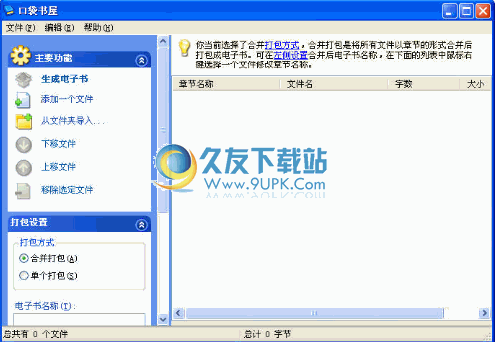 【txt转换jar】TXT转JAR格式转换器下载 免安装最新版
能够将TXT文本格式转换成jar格式文件
【txt转换jar】TXT转JAR格式转换器下载 免安装最新版
能够将TXT文本格式转换成jar格式文件
 chm转txt格式转换器下载2012中文免安装版
将电子书EXE,CHM等格式转换成TXT的极品小软件
非常的实用,喜欢的朋友可以用一下!
使用教程:
需要打开 CHM文件,再把靶心放到 CHM 文件上,再点开始转换。
chm转txt格式转换器下载2012中文免安装版
将电子书EXE,CHM等格式转换成TXT的极品小软件
非常的实用,喜欢的朋友可以用一下!
使用教程:
需要打开 CHM文件,再把靶心放到 CHM 文件上,再点开始转换。 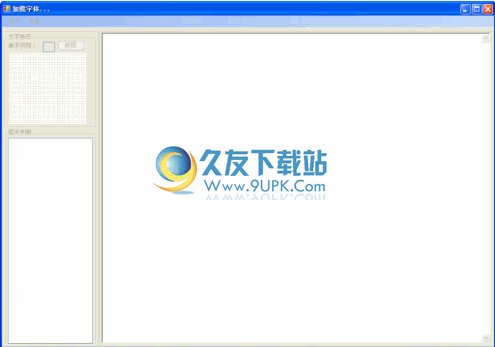 小说图片ocr文字识别软件下载4.1.0.0最新免费版
新科技ocr是新科技工作室推出的首款小说图片ocr文字识别软件。手机阅读小说用户,阅读TXT小说是最理想和最方便的,而很多最新小说章节是图片形式的,这很大程度影响了手...
小说图片ocr文字识别软件下载4.1.0.0最新免费版
新科技ocr是新科技工作室推出的首款小说图片ocr文字识别软件。手机阅读小说用户,阅读TXT小说是最理想和最方便的,而很多最新小说章节是图片形式的,这很大程度影响了手...  QQ2017
QQ2017 微信电脑版
微信电脑版 阿里旺旺
阿里旺旺 搜狗拼音
搜狗拼音 百度拼音
百度拼音 极品五笔
极品五笔 百度杀毒
百度杀毒 360杀毒
360杀毒 360安全卫士
360安全卫士 谷歌浏览器
谷歌浏览器 360浏览器
360浏览器 搜狗浏览器
搜狗浏览器 迅雷9
迅雷9 IDM下载器
IDM下载器 维棠flv
维棠flv 微软运行库
微软运行库 Winrar压缩
Winrar压缩 驱动精灵
驱动精灵